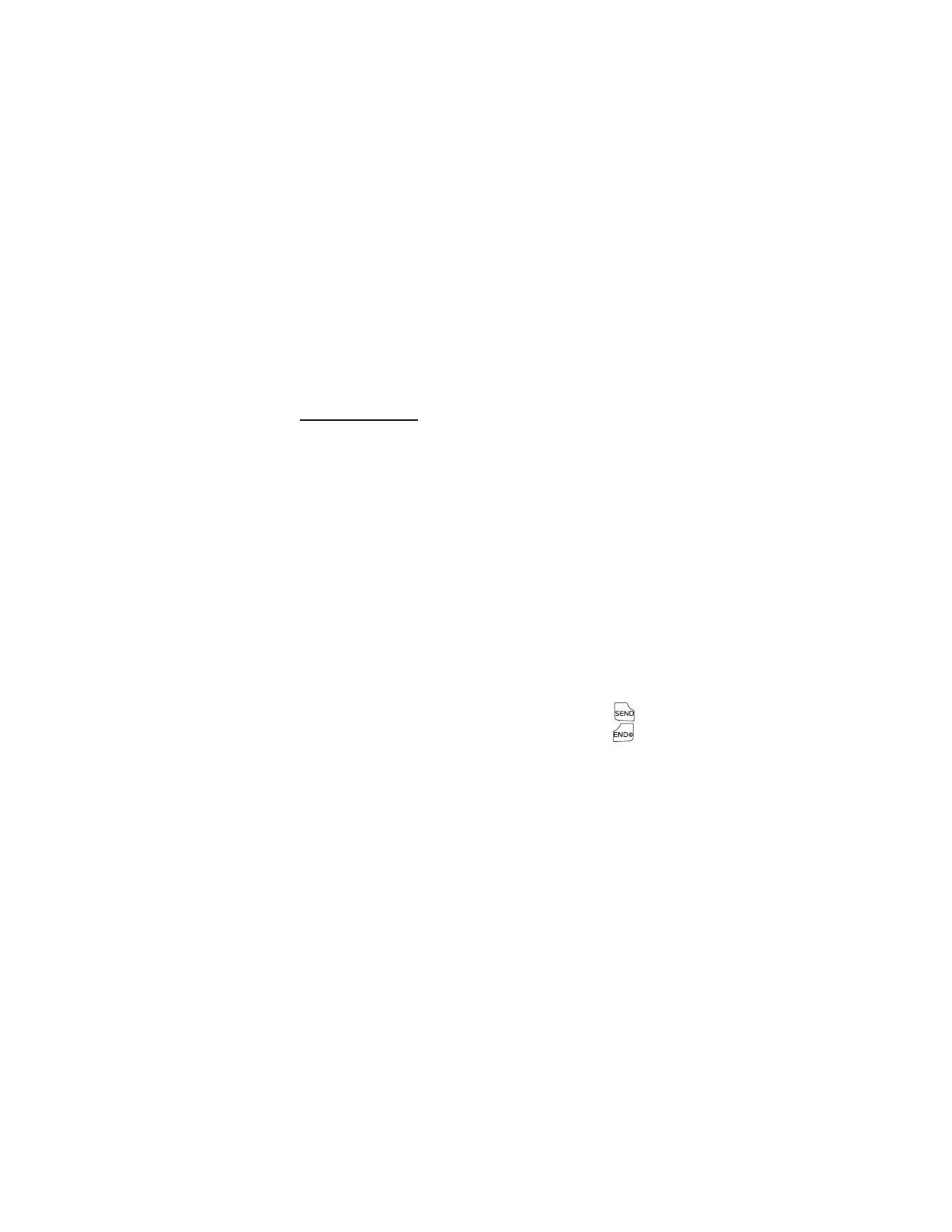
■ Nuevo Mensaje
Para redactar un nuevo mensaje, seleccione MENÚ > MENSAJERÍA >
Nuevo Mensaje >Mensaje de TXT, Mensaje de Foto o Mensaje de Video.
Mensaje de Texto
Para escribir y enviar un mensaje de texto, siga estas indicaciones:
1. Seleccione un destinatario. Para agregar un número o una dirección
existente, seleccione Añadir > De Contactos, Llmdas Rctes o
Grupos, resalte el destinatario y seleccione SUBRY > Hecho.
También puede usar el teclado alfanumérico para ingresar
manualmente un número de teléfono o una dirección de e-mail en
el campo A:. El modo de ingreso predeterminado para el campo A:
es 123 (número). Para cambiar al modo de múltiples pulsaciones
para el ingreso de la dirección de e-mail, utilice la tecla programable
para seleccionar 123 > Word, Abc, ABC o Símbolos. Consulte
"Ingreso de Texto", pág. 28.
Para agregar una entrada manual a su lista de contactos, seleccione
Añadir > A Contactos. Consulte "Crear Nuevos Contactos", pág. 52.
2. Para abrir el campo de ingreso de texto, seleccione OK.
3. Redacte un mensaje con el teclado alfanumérico. Consulte "Ingreso
de Texto", pág. 28.
4. Para enviar el mensaje, seleccione ENV o pulse la tecla Enviar
.
Para guardar el mensaje como borrador, pulse la tecla Finalizar
y seleccione Sí > OK. El mensaje se guarda en la carpeta Borradores.
Opciones de mensaje de texto
Para personalizar un nuevo mensaje de texto, seleccione Opciones
cuando el cursor esté en el campo de ingreso de texto y seleccione
entre las siguientes opciones:
Grdr Borrdr: guarde el mensaje en la carpeta Borradores.
Añadir Gráfico: incluya un icono gráfico en el mensaje. Los mensajes
mejorados no pueden enviarse a las direcciones de e-mail.
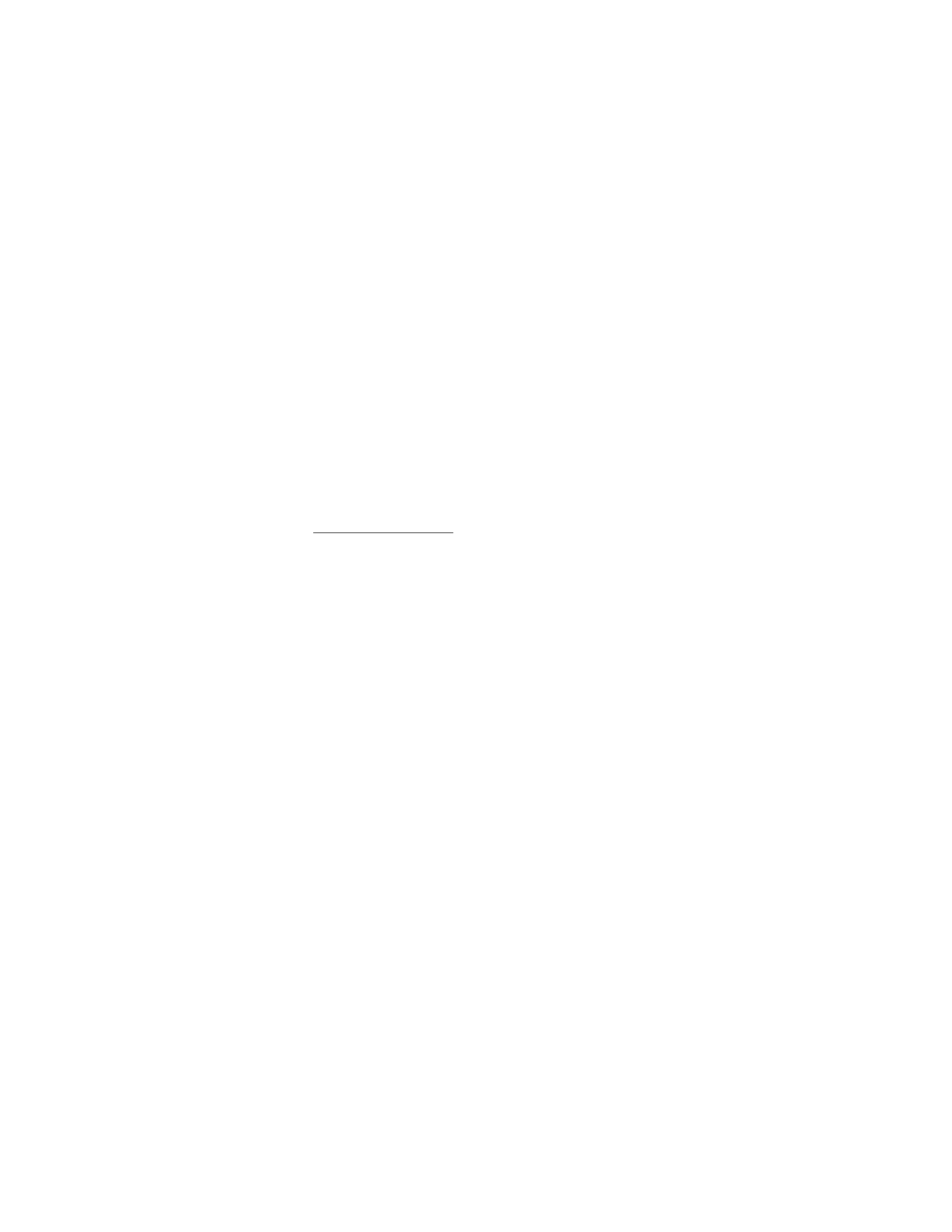
M E N S A J E R Í A
43
Añadir Sonido: incluya un sonido al mensaje. Los mensajes mejorados
no pueden enviarse a las direcciones de e-mail.
Añadir Nombre de Tarjeta: incluya una tarjeta de presentación al
mensaje de texto.
Añadir Text Rápido: agregue texto desde la galería Añadir Text Rápido al
documento. Consulte la opción Text Rápido en "Ajustes de Mensajes",
pág. 49.
Nivel de prioridad: para establecer el nivel de prioridad, seleccione Alto
o Normal. Si está configurado en Alto, "URGENTE" aparece en la parte
superior del mensaje del receptor.
Mensaje con Imagen
Para redactar y enviar un mensaje de imagen, siga estas indicaciones:
1. Seleccione un destinatario. Para obtener más información, consulte
"Mensaje de Texto", pág. 42. Para subir una imagen al álbum de
imágenes en línea, seleccione Añadir > Al Álbum en Internet y OK.
2. Para abrir el campo de ingreso de texto, seleccione OK.
3. Ingrese el texto en el campo Texto: con el teclado alfanumérico.
Consulte "Ingreso de Texto", pág. 28. El número de caracteres
utilizados (de un máximo de 1000 por mensaje) aparece en la esquina
superior izquierda de la pantalla del mensaje de imagen. Cuando
haya utilizado todos los caracteres, no podrá agregar texto adicional.
4. Para agregar una imagen, desplácese hasta Foto, seleccione Mis
Fots, la imagen que desea y OK. Para agregar una nueva imagen
con la cámara incorporada, seleccione Mis Fots > Opciones >
Tomar Foto > OK.
5. Para agregar un archivo de sonido, desplácese hasta Sonido:,
seleccione Sonidos, el sonido grabado que desea y OK. Para grabar
un nuevo sonido, seleccione Sonidos > Grabar Nuevo. El nuevo
sonido se agrega al principio de la lista de galería. Seleccione Toc
para escuchar un sonido grabado.
6. Para agregar un título al mensaje, desplácese hasta Asunto:. Ingrese
el texto (hasta 80 caracteres) con el teclado alfanumérico.
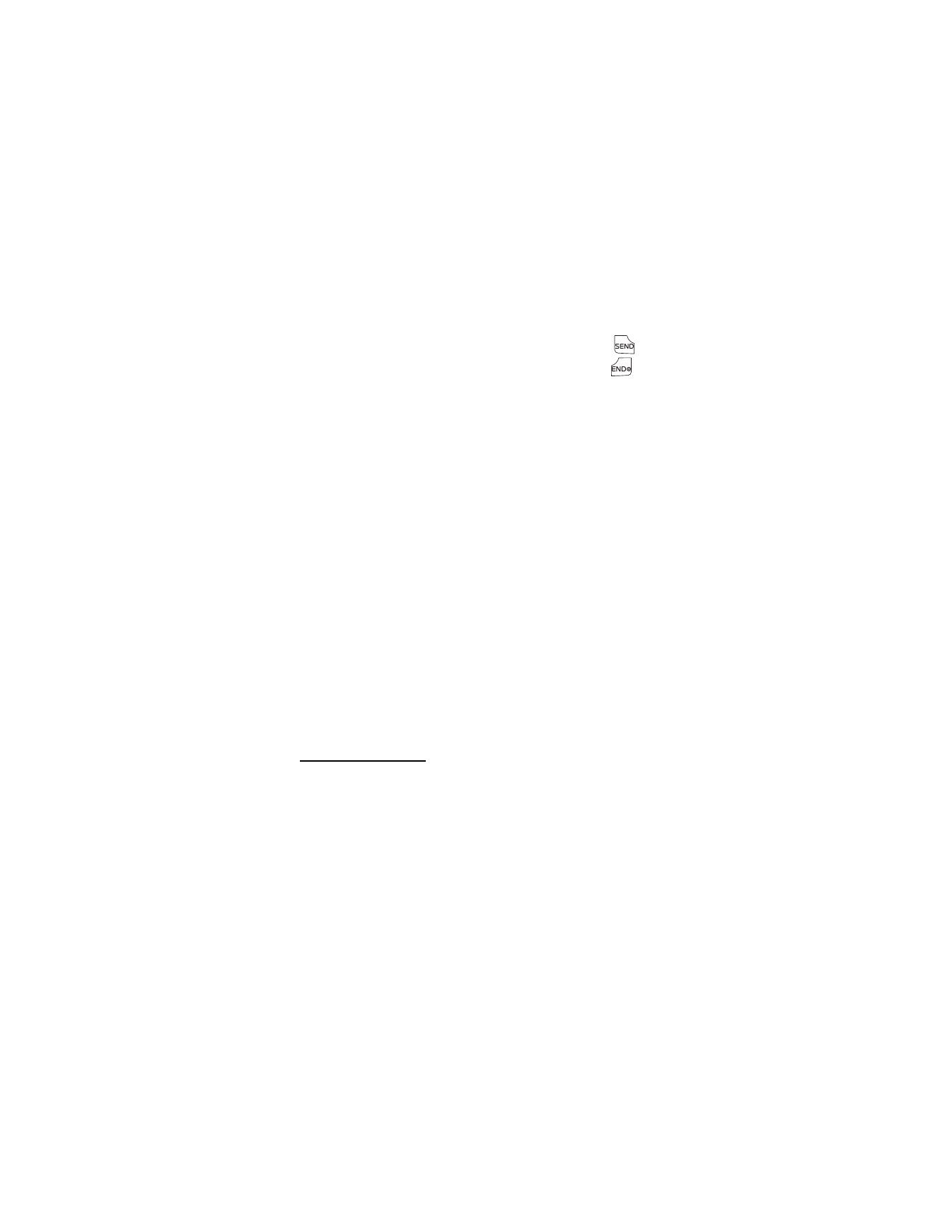
M E N S A J E R Í A
44
7. Para enviar el mensaje, seleccione ENV o pulse la tecla Enviar
.
Para guardar el mensaje como borrador, pulse la tecla Finalizar
,
seleccione Sí > OK. El mensaje se guarda en la carpeta Borradores.
Opciones del mensaje de imagen
Para definir las opciones del mensaje de imagen, seleccione Opciones,
cuando el cursor esté en los campos Texto:, Foto, Sonido: o Asunto:, y
seleccione entre las siguientes opciones:
Avance: vea el mensaje.
Grdr Borrdr: guarde el mensaje en la carpeta Borradores.
Añadir Text Rápido: agregue texto desde la galería Añadir Text Rápido
(sólo en Texto: y Asunto:).
Añadir Diapositiva: agregue una diapositiva al mensaje.
Nivel de prioridad: defina el nivel de prioridad en Alto o Normal.
Borrar Foto: elimine la imagen del mensaje (si la agregó anteriormente
y cuando el cursor esté en este campo).
Borrar Sonido: elimine el archivo de sonido del mensaje (si lo agregó
anteriormente y cuando el cursor esté en este campo).
Eliminar diapositiva: elimine el archivo de diapositiva del mensaje (si lo
agregó anteriormente).
Cnclr Msj: cierre el mensaje antes de enviarlo. Seleccione Sí > OK para
guardar el mensaje en la carpeta Borradores, o No > OK para salir.
Mensajes de Video
Para redactar y enviar un mensaje de video, siga estas indicaciones:
1. Seleccione un destinatario. Para obtener más información,
consulte "Mensaje de Texto", pág. 42. Para subir un video al
álbum de imágenes en línea, seleccione Añadir > Al Álbum en
Internet y pulse OK.
2. Para abrir el campo de ingreso de texto, seleccione OK.
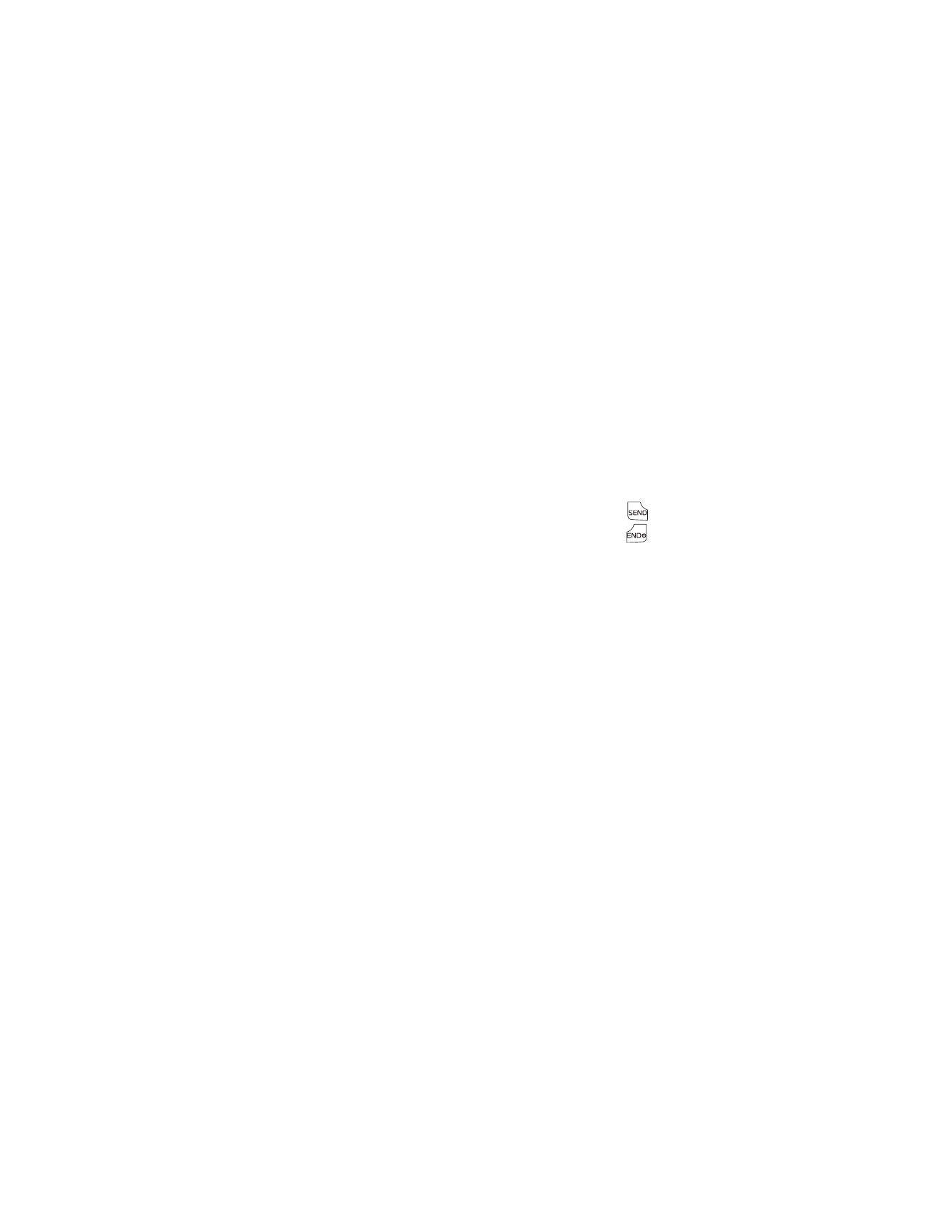
M E N S A J E R Í A
45
3. Ingrese el texto en el campo Texto: con el teclado alfanumérico.
Consulte "Ingreso de Texto", pág. 28. El número de caracteres
utilizados (de un máximo de 1000 por mensaje) aparece en la esquina
superior izquierda de la pantalla del mensaje de video. Cuando haya
utilizado todos los caracteres, no podrá agregar texto adicional.
4. Para agregar un video, desplácese hasta Video:, seleccione Videos, el
videoclip deseado y OK. Para agregar un nuevo video con la cámara
incorporada, seleccione Videos > Opciones > Grabar Video > OK.
5. Para agregar un título al mensaje, desplácese hasta Asunto:. Ingrese
el texto (hasta 80 caracteres) con el teclado alfanumérico.
6. Para enviar el mensaje, seleccione ENV o pulse la tecla Enviar
.
Para guardar el mensaje como borrador, pulse la tecla Finalizar
y seleccione Sí > OK. El mensaje se guarda en la carpeta Borradores.
Opciones de mensaje de video
Para definir las opciones del mensaje de video, seleccione Opciones,
cuando el cursor esté en el campo Texto:, Video: o Asunto:, y seleccione
entre las siguientes opciones:
Avance: vea el mensaje.
Grdr Borrdr: guarde el mensaje en la carpeta Borradores.
Borrar Video: elimine el video seleccionado del mensaje (si lo agregó
anteriormente y cuando el cursor esté en este campo).
Añadir Text Rápido: agregue texto desde la galería Text Rápido
(sólo en Texto: y Asunto:).
Nivel de prioridad: para establecer el nivel de prioridad, seleccione
Alto o Normal.
Cnclr Msj: cierre el mensaje antes de enviarlo. Seleccione Sí > OK para
guardar el mensaje en la carpeta Borradores, o No > OK para salir.